Är du en passionerad musikälskare som tycker om att kurera personliga spellistor på Spotify? Det finns inget riktigt som att ha dina favoritlåtar till hands, redo att spelas när som helst. Men vad händer om du hamnar i en situation utan internetuppkoppling eller vill spara din mobildata?
Var inte rädd, eftersom vi har dig täckt! I den här artikeln kommer vi att fördjupa oss i konsten att hur man laddar ner Spotify spellista samlingar, så att du kan bära dina älskade låtar med dig vart du än går. Oavsett om du använder en smartphone, surfplatta eller dator kommer vi att utforska olika metoder, både officiella och inofficiella, för att hjälpa dig njut av dina Spotify-låtar offline. Så, låt oss dyka in och låsa upp de oändliga möjligheterna att ladda ner Spotify-spellistor!
Innehållsguide Del #1: Det officiella sättet att ladda ner Spotify-spellista och låtar [Windows/MAC/Android/iOS]Del #2: Hur man laddar ner Spotify-spellista och låtar till MP3 [Den bästa metoden]Del #3: Alternativa verktyg för hur man laddar ner Spotify-spellista till MP3 [gratis]Del #4: Hur man laddar ner Spotify-spellista: Vanliga frågor
Del #1: Det officiella sättet att ladda ner Spotify-spellista och låtar [Windows/MAC/Android/iOS]
1.1: På Windows PC eller macOS-datorer
För att implementera hur du laddar ner Spotify-spellistsamlingar officiellt på din Windows-dator eller macOS-dator, följ stegen nedan. För macOS- och Windows-datorer är de allmänna stegen följande:
Steg #1: Se till att du har en aktiv Spotify Premium-prenumeration. Nedladdning av spellistor är en premiumfunktion och kräver ett betalabonnemang.
Steg #2: Starta Spotify-skrivbordsapplikationen på din dator. Om du inte har det installerat, besök Spotifys webbplats och ladda ner den senaste versionen för ditt operativsystem.
Steg #3: Bläddra eller sök efter spellistan du vill ladda ner. När du har hittat den öppnar du spellistan genom att klicka på dess titel.
Steg #4: Leta efter "Ladda ner" vippbrytare i det övre högra hörnet av spellistans gränssnitt. Om den är nedtonad betyder det att du inte är berättigad att ladda ner spellistor med din nuvarande prenumeration. Överväg i så fall att uppgradera till Spotify Premium.
Steg # 5: aktivera "Ladda ner" växla omkopplare. Spellistan börjar laddas ner och du kan övervaka framstegen i avsnittet Nedladdningar i Spotify-appen.
Steg #6: När nedladdningen är klar kan du komma åt den nedladdade spellistan genom att gå till "Ditt bibliotek" avsnitt och välja "Spellistor" flik. Leta efter "Nedladdningar" och din nedladdade spellista kommer att listas där.
Steg #7: För att lyssna på den nedladdade spellistan offline, se till att "Offlineläge" vippomkopplaren är aktiverad i Spotify-appens inställningar. Detta säkerställer att dina nedladdade spellistor är tillgängliga även när du inte är ansluten till internet.
Dessa steg låter dig ladda ner Spotify-spellistor på både Windows PC och macOS-datorer officiellt. I nästa avsnitt kommer vi att utforska alternativa metoder för att ladda ner Spotify-spellistor utan en Premium-prenumeration.
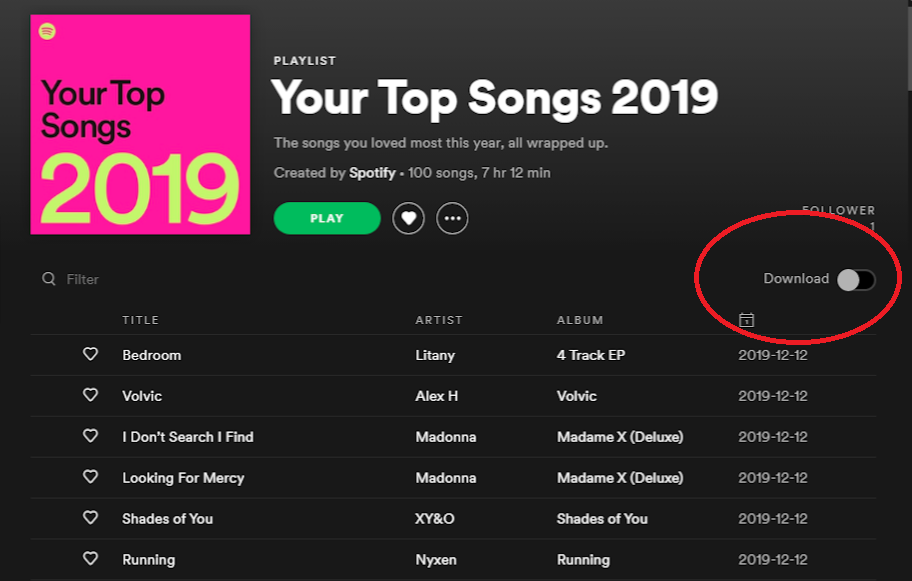
1.2: På Android- eller iOS-enheter
Om du föredrar att lyssna på musik när du är på språng med din iOS- eller Android-enhet kan du också ladda ner Spotify-spellistor för offlinelyssning. Så här laddar du ned Spotify-spellistan till din telefon:
Steg #1: Se till att du har den senaste versionen av Spotify-appen installerad på din iOS- eller Android-enhet. Du kan ladda ner den från App Store (iOS) or Google Play Butik (Android).
Steg #2: Starta Spotify-appen och logga in på ditt konto. Om du inte har ett konto, registrera dig gratis eller överväg att uppgradera till Spotify Premium för nedladdningsfunktionen.
Steg #3: Hitta spellistan du vill ladda ner genom att bläddra eller använda sökfunktionen. När du har hittat spellistan trycker du på dess titel för att öppna den.
Steg #4: Leta efter nedladdningsikonen, representerad av en nedåtriktad pil, vanligtvis placerad nära det övre högra hörnet av spellistans skärm. Tryck på nedladdningsikon för att starta nedladdningen av spellistan.
Steg #5: Appen börjar ladda ner spellistan och du kan övervaka framstegen i avsnittet Nedladdningar i Spotify-appen.
Steg #6: När nedladdningen är klar kan du komma åt den nedladdade spellistan genom att gå till "Ditt bibliotek" avsnitt och välja "Spellistor" flik. Leta efter "Nedladdningar" och din spellista kommer att listas där.
Steg #7: För att lyssna på den nedladdade spellistan offline, se till att "Offlineläge" vippomkopplaren är aktiverad i Spotify-appens inställningar. Detta gör att du kan njuta av dina nedladdade spellistor även när du inte har en internetanslutning.
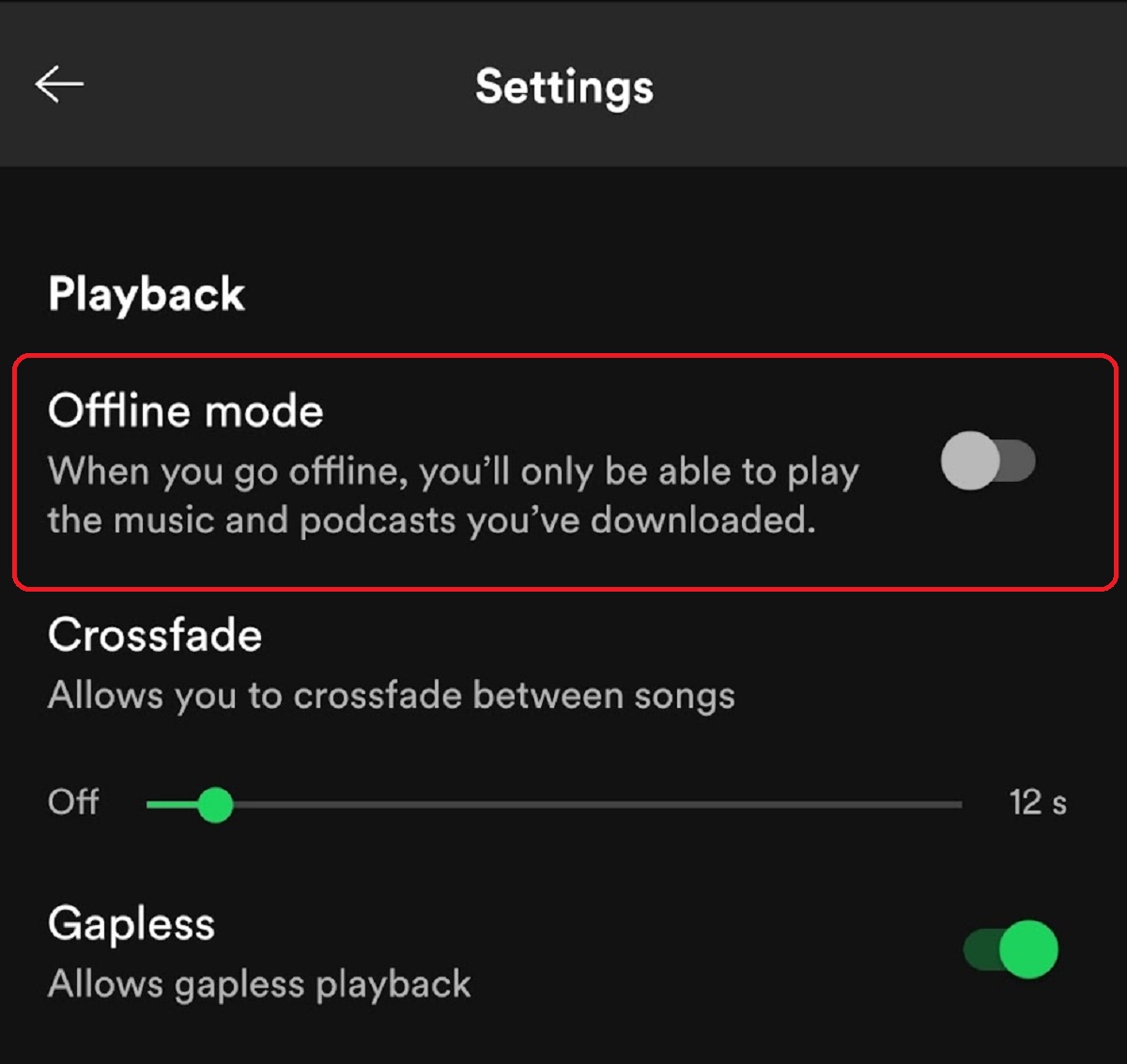
Genom att följa dessa steg kan du ladda ner Spotify-spellistor på din iOS- eller Android-enhet och njuta av dem offline. Det är ett bekvämt sätt att ha din favoritmusik tillgänglig när som helst, oavsett om du reser, i områden med begränsad anslutning eller helt enkelt vill spara på mobildataanvändning.
Del #2: Hur man laddar ner Spotify-spellista och låtar till MP3 [Den bästa metoden]
Spotify Music Unlocker är ett bra verktyg för användare som vill ta bort DRM-skydd från Spotify-musikfiler och lyssna på sina favoritlåtar offline. Det är gratis att använda, lätt att använda och kompatibelt med ett brett utbud av enheter. Dessutom stöder den en mängd olika utdataformat och är snabb och effektiv.
Gratis nedladdning Gratis nedladdning
Här är några av de unika funktionerna i Spotify Music Unlocker:
- Det är lätt att använda. Användargränssnittet är enkelt och okomplicerat, även för användare som inte är bekanta med tekniken.
- Den är kompatibel med ett brett utbud av enheter. Spotify Music Unlocker kan användas på Windows- och macOS-enheter.
- Den stöder en mängd olika utdataformat. Användare kan välja att konvertera sina Spotify-låtar till MP3-, M4A-, WAV- eller FLAC-format.
- Det är snabbt och effektivt. Konverteringsprocessen är snabb och enkel, så användare kan börja lyssna på sina favoritlåtar offline direkt.
Här är stegen på hur man laddar ner Spotify spellista använder detta gratis verktyg för konvertering av Spotify till MP3:
1. Starta verktyget Spotify Music Unlocker.
2. Logga in på ditt Spotify-konto genom att klicka på "Öppna Spotify Web Player" knapp. Om du inte har ett konto kan du skapa ett gratis.

3. Lägg till ett album eller en spellista till konverteringslistan genom att klicka på grön "Lägg till"-knapp eller dra och släpp albumet eller spellistan till den gröna "Lägg till"-ikonen.

4. För enskilda låtar, dra och släpp varje låt till den blå ikonen för att lägga till dem i konverteringslistan.
5. Välj önskat utdataformat, som MP3, M4A, WAV eller FLAC. Du kan också ange utdatamappen där de konverterade filerna ska sparas.

6. Starta konverteringsprocessen genom att klicka på "Konvertera" ikon. Spotify Music Unlocker konverterar sedan filerna enligt dina angivna inställningar.

Del #3: Alternativa verktyg för hur man laddar ner Spotify-spellista till MP3 [gratis]
Alternativt verktyg #1: Telegrambots
En populär alternativ metod för att ladda ner Spotify-spellista till MP3-format är att använda Telegram-bots. Telegram är en meddelandeapp som erbjuder ett brett utbud av bots, inklusive sådana som är speciellt utformade för att ladda ner musik från olika plattformar, inklusive Spotify. En anmärkningsvärd Telegram-bot för att ladda ner Spotify-spellistor till MP3 är boten "Spotify Music Downloader".
Alla tillgångar på ett och samma ställe
- Lätt att använda. Skicka bara webbadressen till Spotify-spellistan till boten så gör den resten.
- Det finns inga kostnader för att använda Telegram-bots för att ladda ner Spotify-spellistor.
- Du kan ladda ner spellistor var som helst, så länge du har tillgång till Telegram.
Nackdelar:
- Kvaliteten på nedladdningarna kanske inte är lika bra som om du använde en dedikerad Spotify till MP3-omvandlare.
- Vissa bots kan vara opålitliga och kanske inte fungerar hela tiden.
- Det kan finnas upphovsrättsproblem inblandade i att ladda ner Spotify-spellistor utan tillstånd.
Sammantaget är Telegram-bots ett bekvämt och gratis sätt att ladda ner Spotify-spellistor till MP3. Det är dock viktigt att vara medveten om de potentiella kvalitets- och upphovsrättsfrågorna. Det är viktigt att notera att även om användning av Telegram-bots kan vara ett bekvämt sätt att ladda ner Spotify-spellistor till MP3, är de verktyg från tredje part, och deras tillgänglighet och funktionalitet kan förändras över tiden.
Alternativt verktyg #2: Kommandoradsgränssnitt (Chimera)
En annan alternativ metod för att ladda ner Spotify-spellistor till MP3 är att använda ett kommandoradsgränssnitt (CLI) som heter Chimera. Chimera är ett kraftfullt verktyg som låter dig konvertera och ladda ner Spotify-spellistor direkt från kommandoraden.
Alla tillgångar på ett och samma ställe
- Chimera är ett gratis och öppen källkodsverktyg, så det är ett kostnadseffektivt alternativ.
- Chimera är kommandoradsbaserat, så det kan användas på alla plattformar som stöder Linux, macOS eller Windows.
- Chimera är mycket effektivt, så det kan ladda ner spellistor snabbt.
- Chimera stöder en mängd olika utdataformat, så du kan välja det format som passar dina behov bäst.
Nackdelar:
- Chimera kan vara svårt att använda för nybörjare.
- Chimera kräver viss teknisk kunskap för att installera och använda.
- Chimera är kanske inte lika användarvänlig som vissa andra Spotify till MP3-omvandlare.
Sammantaget är Chimera ett kraftfullt och mångsidigt verktyg för att ladda ner Spotify-spellistor till MP3. Det är dock viktigt att vara medveten om de potentiella tekniska utmaningarna med att använda den. Chimera tillhandahåller ett mångsidigt och anpassningsbart kommandoradsgränssnitt för nedladdning av Spotify-spellistor till MP3.
Det är värt att notera att som med alla tredjepartsverktyg är det viktigt att hålla sig uppdaterad med den senaste versionen av Chimera och följa eventuella användningsbegränsningar som införts av Spotify.
Alternativt verktyg #3: Android App Spotiflyer
Om du vill veta hur du laddar ner Spotify-spellista till MP3 med en Android-app måste du använda Spotiflyer. Spotiflyer är en populär app från tredje part som låter användare ladda ner Spotify-spellistor och låtar direkt till sina Android-enheter för offlinelyssning. Så här kan du använda Spotiflyer:
Alla tillgångar på ett och samma ställe
- SpotiFlyer är en gratis app som är tillgänglig för Android-enheter.
- SpotiFlyer är lätt att använda och har ett användarvänligt gränssnitt.
- SpotiFlyer kan ladda ner spellistor, album och enskilda låtar från Spotify.
- SpotiFlyer kan ladda ner spellistor i MP3-format, vilket är ett format som stöds brett.
Nackdelar:
- SpotiFlyer kanske inte kan ladda ner alla spellistor från Spotify.
- SpotiFlyer kanske inte kan ladda ner spellistor som är skyddade av DRM.
- SpotiFlyer kanske inte kan ladda ner spellistor som är för stora.

Sammantaget är SpotiFlyer ett bra alternativ för Android-användare som vill ladda ner Spotify-spellistor till MP3. Det är dock viktigt att vara medveten om appens potentiella begränsningar.
Del #4: Hur man laddar ner Spotify-spellista: Vanliga frågor
Här är svaren på några vanliga frågor om hur man laddar ner Spotify-spellistan:
F1: Kan jag ladda ner Spotify-spellistor utan ett premiumabonnemang?
S1: Att ladda ner Spotify-spellistor är en premiumfunktion och kräver ett betalabonnemang. Gratisanvändare kan bara lyssna på Spotify-spellistor online med en aktiv internetanslutning. Men du kan ladda ner Spotify-spellistan med en tredjepartskonverterare som Spotify Music Unlocker.
F2: Kan jag ladda ner Spotify-spellistor till MP3-format med officiella metoder?
S2: Nej, de officiella Spotify-metoderna låter dig bara ladda ner spellistor i Spotify-appen. De nedladdade spellistorna är inte tillgängliga som MP3-filer som kan nås utanför Spotify-appen.
F3: Kan jag överföra nedladdade Spotify-spellistor till andra enheter?
S5: Möjligheten att överföra nedladdade Spotify-spellistor till andra enheter beror på vilken metod du använde för att ladda ner dem. Officiella metoder begränsar vanligtvis de nedladdade spellistorna till att endast vara tillgängliga i Spotify-appen. Vissa verktyg eller appar från tredje part kan dock erbjuda alternativ för överföra nedladdade Spotify-låtar till SD-kort.
F4: Kan jag dela nedladdade Spotify-spellistor med andra?
S6: Att dela nedladdade Spotify-spellistor är i allmänhet inte tillåtet på grund av upphovsrättsbegränsningar. Spotifys användarvillkor säger uttryckligen att delning av nedladdat innehåll, inklusive spellistor, är förbjudet.
Folk läser också Hur man enkelt och snabbt tar bort DRM från Spotify-spår 2024 Guide: Hur man skapar en delad spellista på Spotify
Skrivet av Rosie
Senast uppdaterad: 2023-06-15